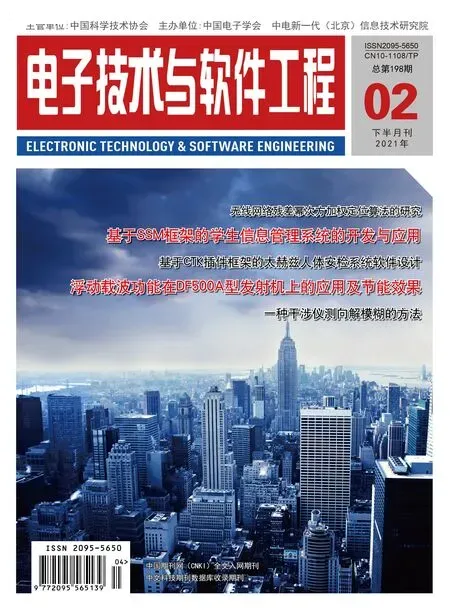基于Premiere的在线教学视频字幕制作
王磊 蒋方剑 马雅琳 赵红霞
(菏泽医学专科学校 山东省菏泽市 274000)
1 前言
随着教育信息化的快速发展,微课、慕课、视频公开课等在线教育日渐普及,而观看在线教学视频是在线教育的主要学习形式,研究显示具有字幕的在线教学视频更能获得较高的注意力[1],且能提高学生的学习成绩[2],可见为在线教学视频添加字幕具有重要意义。目前,针对在线教学视频字幕制作的研究较少,本文结合笔者多年实践经验,总结在线教学视频的字幕制作方法,以期为相关工作者提供依据和参考。
2 在线教学视频中的字幕
字幕是指以文字形式显示电视、电影、舞台作品中的对话等非影像内容,也泛指影视作品后期加工的文字[3]。在线教学视频根据视频形式可分为录屏式、教学实录式、教师融合式、教师嵌入式、研讨式和动画式等六种类型[4],视频内容为主讲教师对具体知识点的讲解分析,可以看出在线教学视频中的字幕主要是和主讲教师讲解语音同步对应的,以促进学习者学习为目的的讲解性文字。根据字幕在教学视频中的呈现形式,可分为无字幕型、关键词字幕型和全字幕型。
3 关键词字幕的制作
关键词字幕是指教学视频中与个别授课语音同步出现的文本信息,旨在强调重点、难点和知识点等关键性词语。在Premiere 中为在线教学视频添加关键词字幕有多种方法,本文将关键词字幕分为静态字幕、动态字幕和字幕条三种形式进行介绍。
3.1 静态字幕的制作
在Premiere 中添加静态字幕,可通过新建旧版标题和使用文本工具两种方式。
通过菜单栏新建旧版标题,选择文件——新建——旧版标题,在弹出的对话框中输入字幕名称后出现旧版标题设计器窗口,如图1 所示。
左边工具栏处选择文字工具或垂直文字工具,在字幕编辑区输入字幕文本,右边的属性栏可设置字幕文本的属性,包括字体、大小、位置、颜色和描边等。根据具体的视频参数要求,设置字幕文本的属性,调整完毕,关闭旧版标题设计器窗口。新建的旧版标题为字幕素材,在项目资源面板处找到新建的字幕素材,按住鼠标左键拖动到时间轴上相应的语音位置即可。如要对字幕文本再修改,在时间轴上直接双击相应的字幕素材,可再次出现旧版标题设计器窗口。

图1:旧版标题设计器
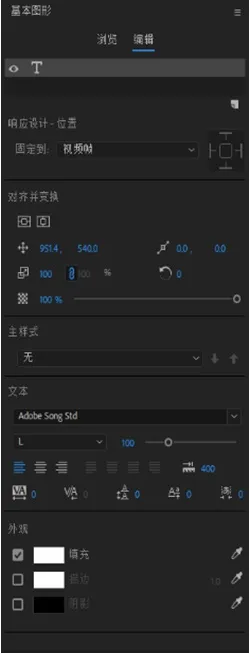
图2:基本图形面板

图3:效果控件面板
通过工具面板的文本工具直接创建静态字幕,在工具面板处单击选择文本工具,在节目监视器中需要添加字幕的位置单击,输入字幕文本,在基本图形面板中的“编辑”选项或效果控件面板中设置文本的属性,如图2 和3 所示。
在线教学视频中的关键词字幕多为静态字幕,用于视频标题的制作、教学内容中知识点文字的突出显示和教学重难点的强调等情况,用以引起学习者的注意力,提高学习效果。
3.2 动态字幕的制作
在Premiere 中,动态字幕制作方法和静态字幕类似,又分为滚动字幕和游动字幕。
通过菜单栏新建旧版标题,选择文件——新建——旧版标题,在弹出的对话框中输入字幕名称后出现旧版标题设计器窗口,输入字幕文本,设置好字幕文本属性,单击滚动/游动选项按钮,在弹出的对话框中,根据需要选择滚动和游动选项,同时勾选中开始/结束于屏幕外复选框,还可调整字幕的滚动速度,比如设置缓入和缓出,以使动态字幕和画面内容相协调。
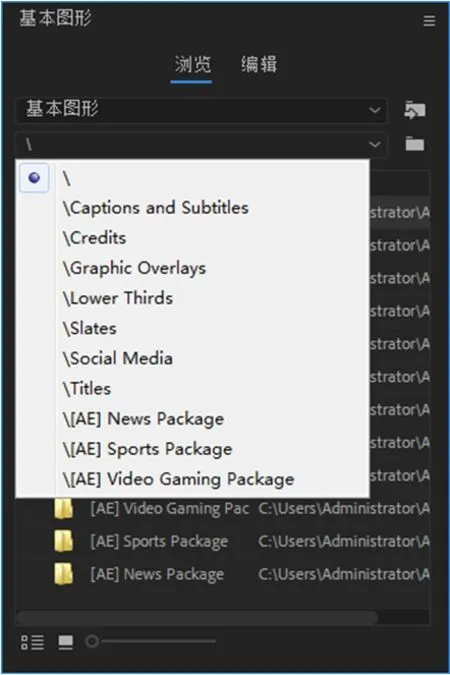
图4:Premiere 自带字幕条模板

图5:字幕文字和音频波形相对应
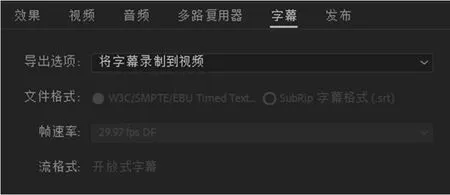
图6:导出设置字幕选项
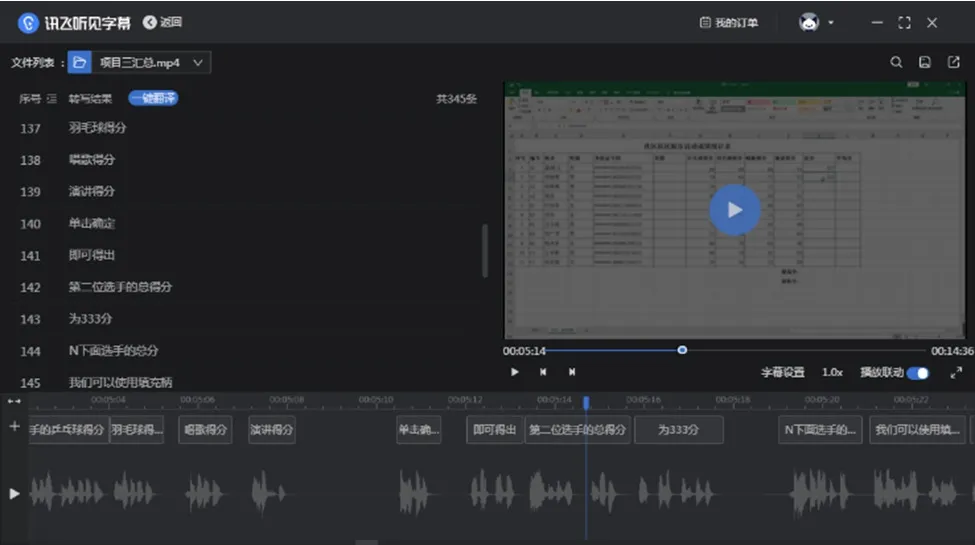
图7:听见字幕客户端在线编辑字幕
处于运动状态的字幕会额外吸引学习者的注意力,增加学习者的视觉认知负荷,影响学习者对学习内容的关注度,从而降低学习效果。在线教学视频中的关键词字幕,动态字幕类型使用较少,一般只用在教学视频结束后的片尾字幕,以及在视频内容中呈现弹幕效果。
3.3 字幕条的制作
在线教学视频中,字幕条多用于显示主讲教师的信息,也可用于突出强调教学内容中的重难点。相对于简单的静态字幕,可根据不同类型的教学内容,搭配不同风格的字幕条,如动画特效、颜色信息和形状等,呈现华丽的视觉效果,提高在线教学视频的画面质量。
在Premiere CC 2018 及更新的版本中,有大量自带的字幕条模板,恰当使用可制作出漂亮的字幕条。在基本图形面板中点击“浏览”选项,可看到多种类型的字幕条模板,如图4 所示,根据需要选择合适的模板,按住鼠标左键拖动到时间轴上相应位置,在节目监视器窗口处修改文本信息,点击“编辑”选项,设置文本属性。
另外,可以借助After Effects 软件制作基本图形字幕条,设置所有属性可修改,导出为动态图形模板。在Premiere 中导入制作完成的字幕条模板,修改字幕属性和文本信息。也可在相关的素材网站下载After Effects 字幕条模板,修改完毕后,导入Premiere 中使用。
4 全字幕的制作
全字幕是指教学视频中与主讲教师语音完全同步对应的文本信息,一般在画面下方居中对齐。在线教学视频短则三五分钟,长则几十分钟,利用常规手动输入的方法在Premiere 中添加全字幕,工作量太大并且效率低下。根据制作的在线教学视频有无相对应的电子版讲解文稿,借助不同的字幕制作软件快速添加全字幕。
4.1 Arctime软件制作全字幕
对于录屏式、教师融合式和动画式等需用提词器和抠像技术制作的在线教学视频,主讲教师在录制之前往往已经具备电子版讲解文稿,可借助Arctime 软件制作全字幕。下面以2020年山东省社区课程《社区数字化档案馆——Excel 电子表格基础》中的项目三为例,介绍使用Arctime 软件制作全字幕。
在Premiere 中将剪辑完成的教学视频导出为mp4 格式,预览教学视频,根据主讲教师的语气停顿,在Word 中将电子版讲解文稿断句,让每句话单独成行,然后导出为txt 格式文本文档。
打开Arctime 软件,导入剪辑完成的MP4 格式教学视频和txt格式电子版讲解文稿。单击样式管理按钮,编辑选定的文字样式,设置字体、大小、颜色、边距等参数,设置完成后,选择快速拖拽创建工具/JK 键拍打工具,播放教学视频,根据视频语音拖动鼠标或交替拍打J/K 键,将文字逐句输入到相对应的音频波形上方,如图5 所示。在菜单栏中选择导出——快速压制视频,可以直接导出带有字幕的教学视频。
Arctime 软件中不可以设置具体的视频参数,如对教学视频有修改画面宽度高度、帧速率、音频采样率等详细的参数要求,可先导出srt 格式字幕文件,然后在Premiere 中合成字幕和教学视频,导出视频的时候需要注意导出设置中字幕选项要选择“将字幕录制到视频”,如图6 所示,才可以将字幕压制到视频。
4.2 讯飞听见制作全字幕
对于教学实录式、教师嵌入式和研讨式在线教学视频,短则十几分钟,长则几十分钟,虽然授课教师会事先对教学内容进行详细的教学设计,但难以具备和语音完全对应的电子版讲解文稿。
在Premiere 中按照授课语音逐句输入字幕不太现实,可借助智能语音识别技术为教学视频自动生成字幕,常用的智能听翻平台有讯飞听见字幕和网易见外工作台等,本文以讯飞听见字幕为例介绍使用方法。
下载安装讯飞听见字幕客户端,该程序可实现机器字幕、人工字幕、字幕时间码匹配和机器文稿四个功能,使用者可根据具体情况选择相应功能。
在Premiere 中将剪辑完成的教学视频导出为MP4 格式,打开客户端,选择机器字幕,在出现的窗口上传教学视频,点击“提交订单”,程序根据教学视频智能识别语音,并自动生成字幕。
受主讲教师普通话水平和语音语调影响,机器字幕智能翻译的文字和视频中的语音会出现个别词语不准确、部分语句断句不合适等问题,仍需要人工再核对一遍。在首页点击我的订单——查看订单——查看结果,可以查看转写完成的字幕,转写后的字幕仍然支持客户端在线编辑,如图7 所示,核对完成,点击界面右上角的导出按钮,支持直接导出音视频或者导出字幕文件。
和Arctime 软件制作全字幕一样,讯飞听见字幕客户端也不能设置具体的视频参数,可先导出srt 格式字幕文件,然后在Premiere 中将字幕和视频合成,导出具有字幕的教学视频。另外,在Premiere 2018 版本及更新的版本中,也可以对导入的字幕文件进行再修改。
5 结语
为在线教学视频制作关键词字幕和全字幕可提高学习效果,但字幕的制作工作非常繁琐,往往需要耗费大量的时间成本,这就需要相关工作者不断创新,寻求更加方便快捷的字幕制作新技术和新方法,提高在线教学视频中字幕制作的效率,促进在线教育的发展。